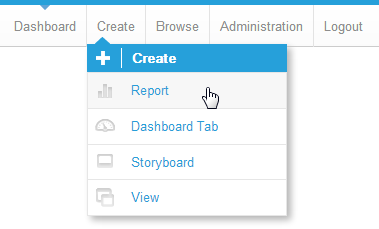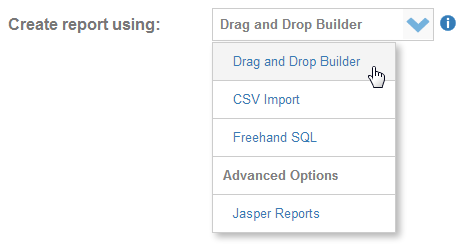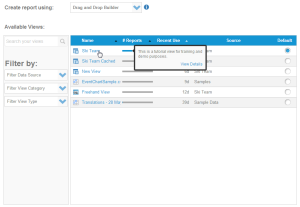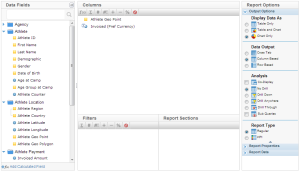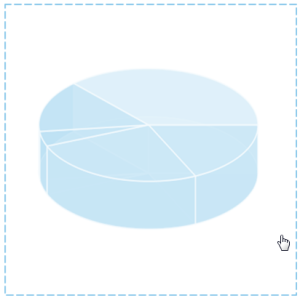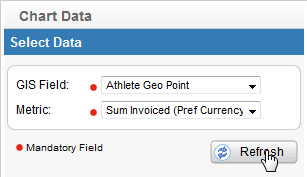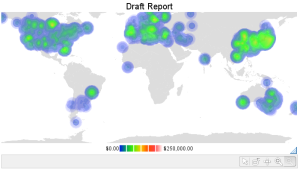はじめに
GISヒートマップは、GISバブルグラフの高度な形式であり、GISポイントでバブルの位置を指定し、メトリックでエリアのヒート色を指定することで作成します。GISマップチュートリアル
1.「作成」リンクをクリックして、「レポート」を選択しレポートの作成を開始します。
2. 「新規レポート作成」ページが表示されます。レポートの作成方法として、「ドラッグ&ドロップビルダー」を選択します。
3.ビューとして「Ski Team」を選択します。
4.「」ボタンをクリックして次に進みます。
5. 「Athlete Geo Point」と「Invoiced (Pref Currency)」フィールドをドラッグします。
6. レポートの表示を「グラフのみ」として設定します。
7.「次へ」をクリックして続行します。
8.表示ページで、グラフアイコンをクリックしてグラフを編集しGISグラフを設定します。
9. 「グラフ」メニューから「マップ」を選択します。次に、「GISヒートマップ」タイプを選択します。「保存」をクリックして選択項目を使用します。
10. 次を選択してください:
GISフィールド:Athlete Geo Point
メトリック:Sum Invoice (Pref Currency)
11. 以前と同様に、GIS World Backgroundレイヤーを追加し、サイズを調整します。
12. 「更新」をクリックして、マップを生成します。
13. これで図に示すようなマップが作成されました。
14. マップを保存して閉じます。